Health Explorer gebruiken om problemen te onderzoeken
Belangrijk
Deze versie van Operations Manager heeft het einde van de ondersteuning bereikt. U wordt aangeraden een upgrade uit te voeren naar Operations Manager 2022.
Gebruik Health Explorer om erachter te komen welke monitor een probleem met de status weerspiegelt en bekijk de kennis over de monitor en mogelijke oorzaken voor acties die eraan zijn gerelateerd. Selecteer in de weergave Actieve waarschuwingen de waarschuwing om deze te markeren. De Health Explorer-koppeling onder Waarschuwingsacties in het deelvenster Taken wordt actief. Health Explorer is ook toegankelijk wanneer u een bewaakt object selecteert in een statusweergave in de console.
Wanneer het Health Explorer-venster wordt geopend, worden alle monitors met een mislukte status standaard uitgevouwen. Als een monitor andere monitors bevat, zoals in het geval van een aggregaatmonitor, worden alle onderliggende monitors in een hiërarchische indeling getoond en worden bewakingsgegevens voor alle afhankelijke services en toepassingen weergegeven. Als u meer informatie over een afhankelijke monitor wilt weergeven, klikt u met de rechtermuisknop op die monitor en selecteert u Monitoreigenschappen om een ander Health Explorer-venster te openen.
Statussen bewaken
De volgende afbeelding laat monitors met een goede status zien:

De volgende afbeelding laat een aantal monitors met een kritieke status zien:
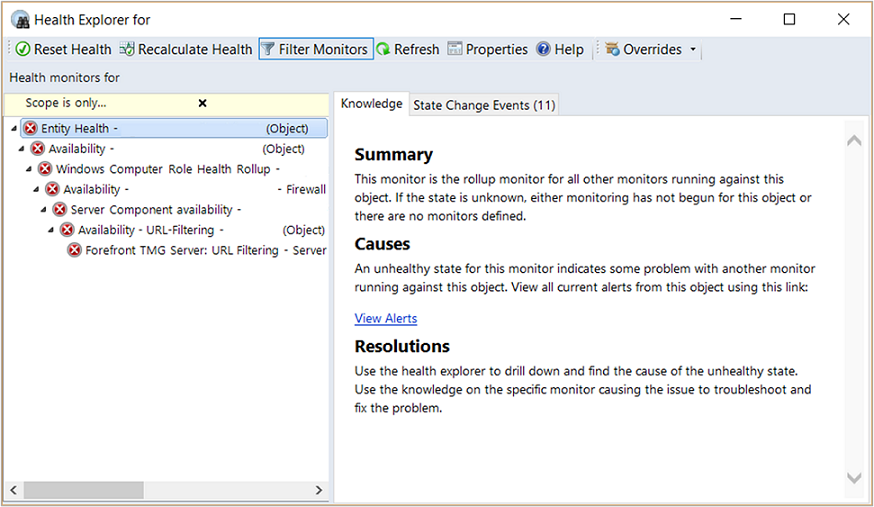
Selecteer een monitor om meer informatie over de monitor weer te geven in het deelvenster Details . Het tabblad Statuswijzigingsgebeurtenissen in het deelvenster Details laat zien wanneer de status van de monitor is gewijzigd. De details vertellen u bovendien meer over de context van de statuswijziging:

Volgende stappen
Voordat u het toegestane aantal gemiste heartbeats wijzigt, raadpleegt u eerst Hoe heartbeats werken in Operations Manager.
Raadpleeg Heartbeatwaarschuwingen oplossen voor meer informatie over het onderzoeken van een heartbeatfout van een agent en manieren om deze op te lossen.
Wanneer een waarschuwing wordt gegenereerd, kunt u actieve waarschuwingen en details weergeven in de Operations- en Web- console om mogelijke problemen te identificeren en de stappen te bekijken die u kunt nemen om de problemen op te lossen.